Ende des Jahres 2016 führte Netflix eine Funktion zum Herunterladen von Inhalten in seine Apps für iOS und Android ein. Diese Funktionalität ermöglicht es Nutzern, bestimmte Inhalte direkt auf ihre Smartphones oder Tablets zu speichern. Dies ist besonders nützlich, um das Datenvolumen bei einem Mobilfunkvertrag zu reduzieren. Netflix-Abonnenten können somit Inhalte herunterladen, während sie mit einem WLAN verbunden sind, und sie später offline genießen. Diese praktische Funktion ist nun auch in der Netflix-App für Windows 10 verfügbar. Die App ist exklusiv über den Microsoft Store erhältlich, was bedeutet, dass sie sowohl für Windows 8- als auch für Windows 10-Nutzer zugänglich ist. Im Folgenden wird erläutert, wie man Netflix-Inhalte unter Windows herunterladen kann.
Wie man Netflix-Inhalte herunterlädt
Öffnen Sie die Netflix-Anwendung und betätigen Sie das Hamburger-Menüsymbol in der oberen linken Ecke. In dem sich öffnenden Menü wählen Sie die Option „Zum Download verfügbar“.
Netflix präsentiert Ihnen nun eine Liste aller verfügbaren Fernsehsendungen und Filme, die heruntergeladen werden können. Wählen Sie eine Sendung oder einen Film aus. Wenn Sie eine Serie auswählen, wird eine Übersicht über alle verfügbaren Episoden angezeigt. Die Episoden, die für den Download bereitstehen, sind mit einem Download-Symbol gekennzeichnet. Klicken Sie darauf, um die Episode herunterzuladen.
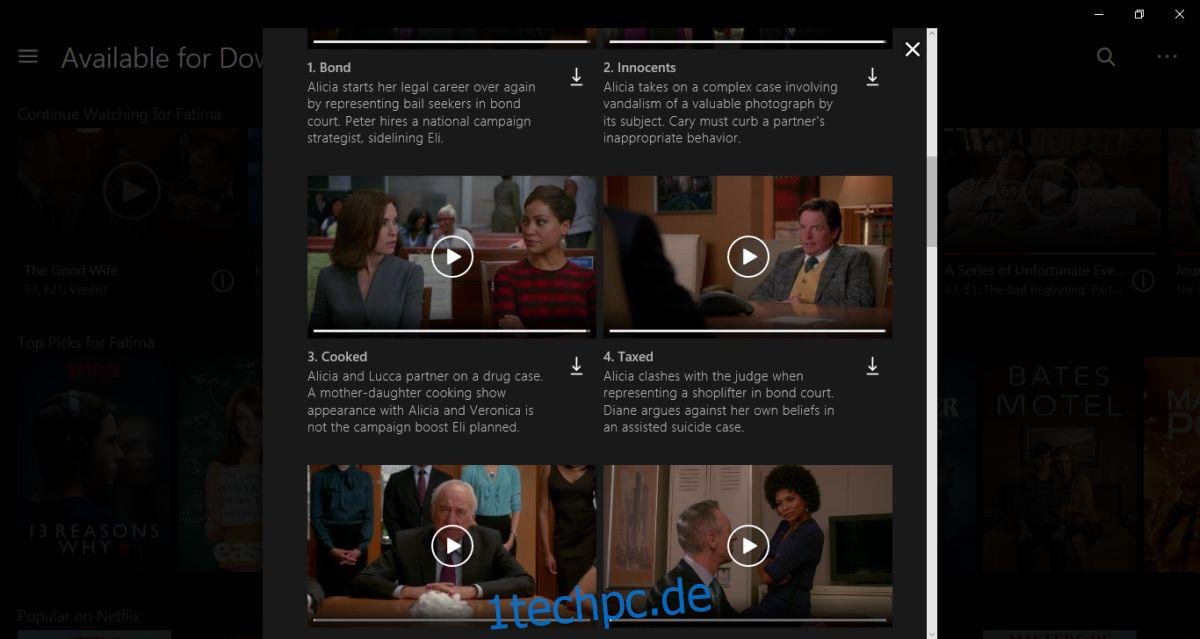
Sobald ein Download gestartet wurde, wird am unteren Rand der App ein blauer Fortschrittsbalken sichtbar. Dieser bleibt permanent eingeblendet, bis ein Inhalt abgespielt wird. Durch Anklicken des Fortschrittsbalkens gelangen Sie direkt zur Seite „Meine Downloads“.
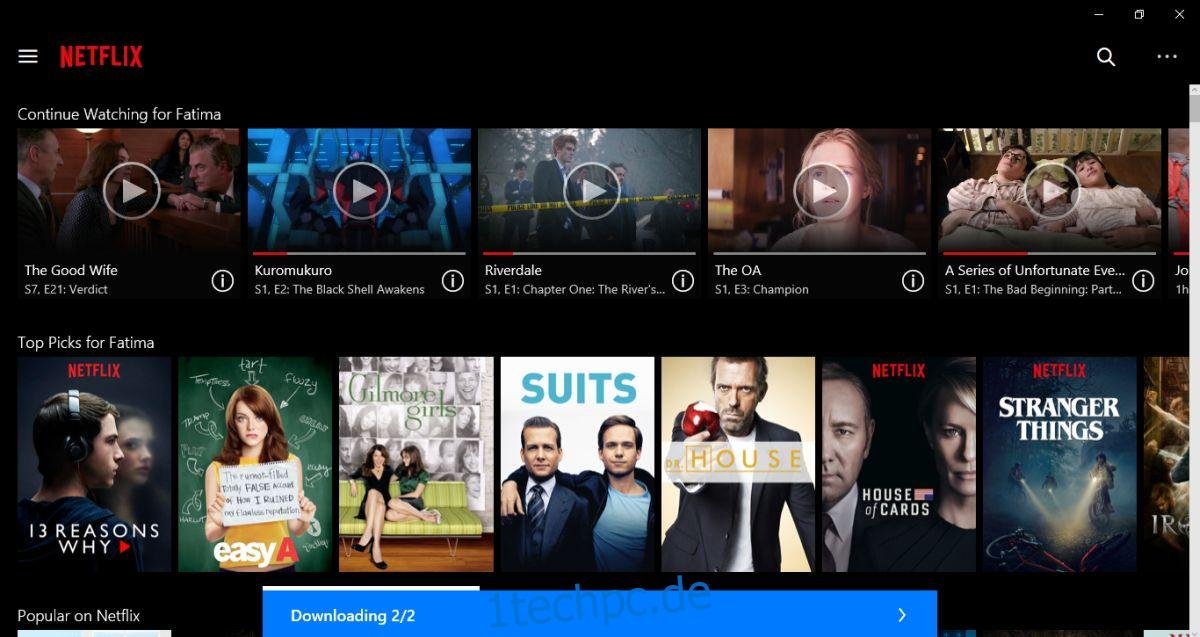
Downloads anhalten und beenden
Greifen Sie über das Hamburger-Symbol in der oberen linken Ecke auf die Seite „Meine Downloads“ zu. Hier werden alle abgeschlossenen und laufenden Downloads aufgelistet. Wählen Sie eine Serienepisode oder einen Film aus, der gerade heruntergeladen wird. Im Detailfenster wird der Download-Fortschritt angezeigt. Klicken Sie darauf und wählen Sie im angezeigten Menü „Anhalten“ oder „Abbrechen“.

Zugriff auf heruntergeladene Inhalte
Tippen Sie auf das Hamburger-Symbol oben links und wählen Sie im sich öffnenden Panel „Meine Downloads“.
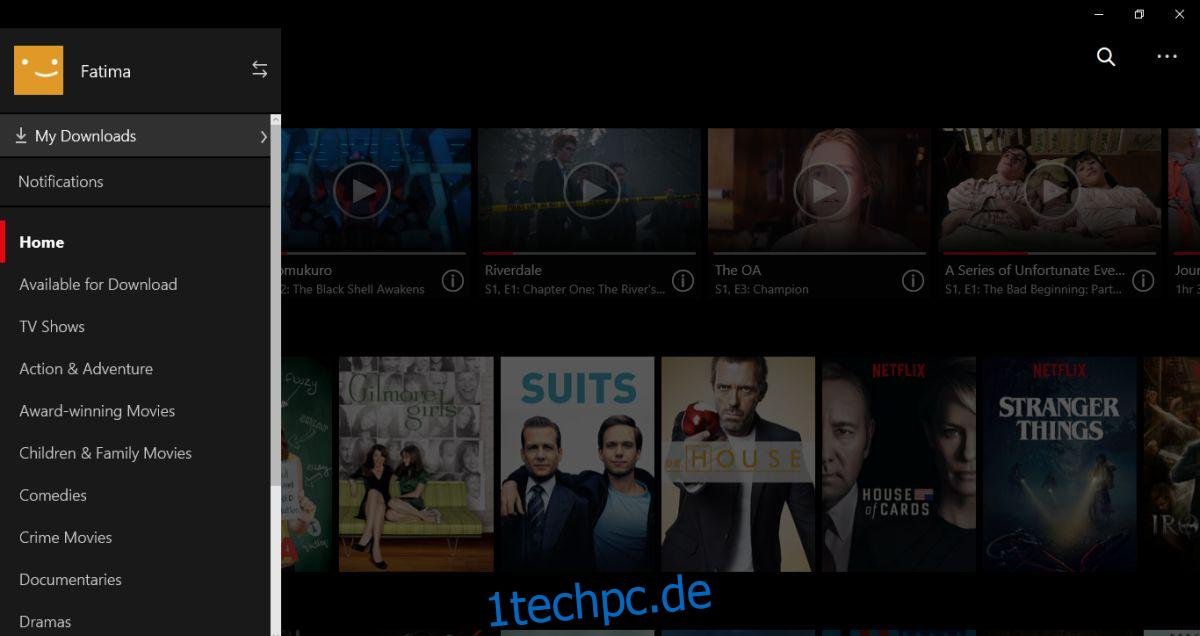
Sie werden nun zur Seite „Meine Downloads“ weitergeleitet. Hier können Sie einen heruntergeladenen Film oder eine beliebige Serienepisode auswählen und direkt ansehen.

Heruntergeladene Inhalte entfernen
Auf der Seite „Meine Downloads“ haben Sie die Möglichkeit, heruntergeladene Inhalte zu löschen. Klicken Sie auf das Bearbeitungssymbol (Stiftsymbol) in der oberen rechten Ecke. Wählen Sie die Episoden und Filme der Serien aus, die Sie entfernen möchten. Betätigen Sie abschließend das Papierkorb-Symbol in der oberen rechten Ecke, um die ausgewählten Inhalte zu entfernen.

Es ist selbstverständlich, dass diese Funktion nicht in der Webversion von Netflix zur Verfügung steht. Auch macOS-Nutzer können keine Inhalte herunterladen, da es keine offizielle Netflix-Anwendung für macOS gibt. Diese Funktion ist insbesondere für Besitzer von Surface Books gedacht, die wohl auch von Anfang an das Ziel dieser Entwicklung waren.